Как отключить безопасный режим на андроиде
- Алексей Кудрявцев
- 15 Мар 2019, 18:00
- 77
- 0
- 1. Перезагрузить телефон
- 2. Нажать одновременно 2 клавиши
- 3. Достать аккумулятор
- 4. Посмотреть панель уведомлений
- 5. Сбросить устройство полностью
- 6.
Заключение
- 6.1. Как отключить безопасный режим на Андроиде (1 видео)
- 6.2. Все иллюстрации статьи (5 фото)
Те, обладатели устройств с операционной системой Андроид, кто хоть раз сталкивался с таким понятием как «Безопасный режим», наверняка знает, что эта вещь, как правило, не из приятных.
Перезагрузить телефон
Самый простой и действенный способ, который, как правило, безотказно помогает – перезагрузка телефона. Она поможет перезапустить все работающие программы из памяти телефона, таким образом, устранив, причину, по которой был включен безопасный режим.
Нажать одновременно 2 клавиши
Если простой рестарт телефона не помог, то следующий этап – это применение одновременного нажатия кнопки включения/выключения и клавиши снижения громкости звука.
Важно: если на устройстве клавиша уменьшения громкости не работает, поломана или работает неисправно, не пробуйте этот способ. Так как это может привести к цикличной перезагрузке средства связи в безопасном режиме.
К сожалению, подобную ошибку исправить самостоятельно уже не удастся, и понадобиться обращаться к профессионалам за починкой телефона.
Достать аккумулятор
Наибольший отдых для телефона предоставляет отсутствие аккумулятора в корпусе. Таким образом, должна произойти полная перезагрузка устройства. Выньте аккумулятор на 1-2 минуты, затем вставьте его обратно.
Важно: подобная процедура подойдет только устройствам со съемным аккумулятором. Если Ваш мобильный наиболее современных моделей, то, скорее всего, открыть заднюю крышку не представится возможным.
Посмотреть панель уведомлений
Данный метод подойдет только для тех версий операционных систем смартфонов на платформе Андроид, у которых при включении безопасного режима всплывает уведомление об этом. Если Вам повезло, и Ваш телефон именно такой, то просто нажмите на это уведомление. Именно таким образом безопасный режим будет отключен.
Сбросить устройство полностью
Наиболее радикальный метод, который стоит по понятным причинам применять лишь в случае крайней необходимости и бесполезности всех выше перечисленных методов – полный сброс устройства. Этот метод полностью удаляет все данные с телефона кроме тех, что предусмотрены заводом-разработчиком.
Этот метод полностью удаляет все данные с телефона кроме тех, что предусмотрены заводом-разработчиком.
Здесь важно по максимуму сохранить все имеющиеся на устройстве данные, поэтому начните с копирования всех данных на облачное хранилище, либо же создайте резервную копию, находясь в безопасном режиме.
Как это сделать? Во-первых, Вы можете сбросить данные с гаджета на компьютер при помощи USB. Так обеспечится наиболее быстрое и эффективное соединение телефона с папкой, в которую Вы добавите все необходимые для сохранения данные. Во-вторых, можно создать любое доступное или использовать уже имеющееся облачной хранилище, скинув в него информацию непосредственно с телефона при помощи интернет подключения. Не волнуйтесь на счет купленных или установленных приложений. После сброса смартфона потеряется лишь информация, находящаяся непосредственно в его памяти. Доступ к приложениям же всегда можно получить, войдя в свою учетную запись Play Market.
Заключение
Выше представлены все возможные работающие методы для вывода телефона Андроид из безопасного режима. Главное помните, что методы, связанные с полным сбросом настроек должны применяться лишь в исключительных случаях. Если вдруг Вы не уверены в том, что сможете самостоятельно исправить ситуацию, обратитесь к специалисту в сервисный центр.
Как отключить безопасный режим на Андроиде (1 видео)
Все иллюстрации статьи (5 фото)
Как исправить черный экран на Alcatel One Touch Snap LTE
Рейтинг телефона:- 1
- 2
- 3
- 4
- 5
Какими бывают причины возникновения черного экрана? Аппаратными и программными. К первым относят неработающий экран, сломанную матрицу, проблемы с кнопкой включения и т.д. Ко вторым — баги системной оболочки, сбои в приложениях, вирусные атаки и другие. Итак, разберем способы, как исправить нерабочий или черный экран на Alcatel One Touch Snap LTE.
К первым относят неработающий экран, сломанную матрицу, проблемы с кнопкой включения и т.д. Ко вторым — баги системной оболочки, сбои в приложениях, вирусные атаки и другие. Итак, разберем способы, как исправить нерабочий или черный экран на Alcatel One Touch Snap LTE.
Основной алгоритм
- Нажать на кнопку включения. Если экран работает, все отлично.
- Перезагрузить телефон. Зажимаем кнопку включения до вибрации.
- Если во время перезагрузки появляется логотип — значит, проблема связана с программной оболочкой телефона или каким-то приложением.
- Если логотип не появляется — дело в аппаратной проблеме. Нужно нести телефон в сервисный центр.
- После перезагрузки экран может или заработать, или нет.
- Если экран работает — проблема, скорее всего, в багах какого-либо приложения или программной оболочки. Исправление подобных ошибок часто пишут в логах обновления. Можете периодически проверять их, чтобы узнать, с чем связано появление черного экрана.

- Если экран не работает, но сам телефон функционирует — есть звук, вибрации, тогда вполне вероятно заражение каким-либо вирусом. Об очистке гаджета от вирусов подробнее сказано в программных причинах.
- Если экран работает — проблема, скорее всего, в багах какого-либо приложения или программной оболочки. Исправление подобных ошибок часто пишут в логах обновления. Можете периодически проверять их, чтобы узнать, с чем связано появление черного экрана.
Решение аппаратных причин
Первое — поставьте телефон на зарядку. Если через несколько секунд появятся изображение батарейки, которая постепенно заполняется, или проценты со знаком молнии — с аппаратной частью все в порядке.
Нерабочая матрица
Если экран не загорелся, и вы уверены в работоспособности зарядки, то проблема может быть связана с матрицей. Обычно она начинает сбоить в случаях, когда экран телефона поврежден. Не отключая гаджет от зарядки, попробуйте потрясти им в разные стороны. Если экран загорается или изображение появляется и тут же пропадет — проблема в матрице.
Также попробуйте осмотреть телефон с разных сторон. Если присутствуют сколы, трещины или щели между экраном и корпусом — проблема также может быть в матрице.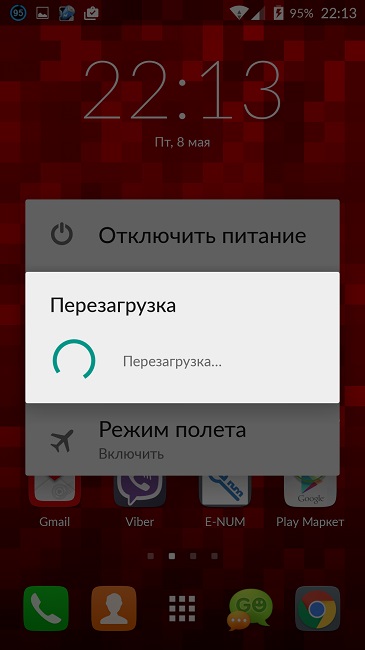
Существуют способы исправить подобные повреждения в домашних условиях. Но куда проще отнести телефон в сервисный центр.
Нерабочая кнопка питания
Обычно проблема возникает в двух ситуациях: когда кнопка начала заедать или телефон падал в воду. В первом случае достаточно прочистить углубление для кнопки. Однако делать это самостоятельно не рекомендуется — есть большая вероятность повредить или сломать кнопку питания.
Во втором случае, скорее всего, окислились контакты. Исправить это дома без специального оборудования невозможно. В общем, если не работает кнопка питания, нужно сразу нести телефон в сервисный центр.
Яркость
Многие пользователи в темных помещениях убавляют яркость телефона, чтобы он не светил в глаза. Логично. Однако в дневное время вернуть ее забывают. Из-за особенностей устройства экрана, а именно — угла обзора, может возникнуть эффект черного экрана. Грубо говоря, если на улице светло, а яркость на телефоне минимальная — изображение становится неразличимым.
Исправить это легко. Просто зайдите в темное помещение или скройте экран телефона от света. И прибавьте яркость.
Решение программных причин
С программными причинами все куда сложнее — их десятки. Разберем самые распространенные.
Черный экран после запуска приложения
Подождите несколько минут. Ведь некоторые приложения могут запускаться очень долго. Если экран все еще черный — попробуйте закрыть программу. Нажмите кнопку «Дом» на телефоне.
Пользуетесь функцией управления жестами? Тогда проведите пальцем вниз с середины экрана. Если приложение закрылось и экран снова работает — не запускайте его снова.
Вирусы
Общий алгоритм борьбы с вирусами:
- Зажмите кнопку выключения телефона.
- После появления меню нажмите пальцем на пункт «Выключение» и удерживайте несколько секунд.
- После уведомления о переходе в безопасный режим жмите «ОК».
- Включаем телефон в безопасном режиме.
Далее идет развилка. Если экран работает — сбросьте телефон к заводским настройкам. Это гарантированно удалит все вирусы.
Если экран работает — сбросьте телефон к заводским настройкам. Это гарантированно удалит все вирусы.
Если экран не функционирует — подключите телефон с помощью USB-провода к компьютеру. Надеемся, отладка по USB включена по умолчанию. Если проводник компьютера увидел подключенный гаджет — запустите любое антивирусное приложение и сканируйте телефон на наличие вирусов с последующим удалением. Если проводник телефон не видит — несите его в сервисный центр.
Поделитесь страницей с друзьями:Если все вышеперечисленные советы не помогли, то читайте также:
Как прошить Alcatel One Touch Snap LTE
Как получить root-права для Alcatel One Touch Snap LTE
Как сделать сброс до заводских настроек (hard reset) для Alcatel One Touch Snap LTE
Как разблокировать Alcatel One Touch Snap LTE
Как перезагрузить Alcatel One Touch Snap LTE
Что делать, если Alcatel One Touch Snap LTE не включается
Что делать, если Alcatel One Touch Snap LTE не заряжается
Что делать, если компьютер не видит Alcatel One Touch Snap LTE через USB
Как сделать скриншот на Alcatel One Touch Snap LTE
Как сделать сброс FRP на Alcatel One Touch Snap LTE
Как обновить Alcatel One Touch Snap LTE
Как записать разговор на Alcatel One Touch Snap LTE
Как подключить Alcatel One Touch Snap LTE к телевизору
Как почистить кэш на Alcatel One Touch Snap LTE
Как сделать резервную копию Alcatel One Touch Snap LTE
Как отключить рекламу на Alcatel One Touch Snap LTE
Как очистить память на Alcatel One Touch Snap LTE
Как увеличить шрифт на Alcatel One Touch Snap LTE
Как раздать интернет с телефона Alcatel One Touch Snap LTE
Как перенести данные на Alcatel One Touch Snap LTE
Как разблокировать загрузчик на Alcatel One Touch Snap LTE
Как восстановить фото на Alcatel One Touch Snap LTE
Как сделать запись экрана на Alcatel One Touch Snap LTE
Где находится черный список в телефоне Alcatel One Touch Snap LTE
Как настроить отпечаток пальца на Alcatel One Touch Snap LTE
Как заблокировать номер на Alcatel One Touch Snap LTE
Как включить автоповорот экрана на Alcatel One Touch Snap LTE
Как поставить будильник на Alcatel One Touch Snap LTE
Как изменить мелодию звонка на Alcatel One Touch Snap LTE
Как включить процент заряда батареи на Alcatel One Touch Snap LTE
Как отключить уведомления на Alcatel One Touch Snap LTE
Как отключить Гугл ассистент на Alcatel One Touch Snap LTE
Как отключить блокировку экрана на Alcatel One Touch Snap LTE
Как удалить приложение на Alcatel One Touch Snap LTE
Как восстановить контакты на Alcatel One Touch Snap LTE
Где находится корзина в Alcatel One Touch Snap LTE
Как установить WhatsApp на Alcatel One Touch Snap LTE
Как установить фото на контакт в Alcatel One Touch Snap LTE
Как сканировать QR-код на Alcatel One Touch Snap LTE
Как подключить Alcatel One Touch Snap LTE к компьютеру
Как установить SD-карту на Alcatel One Touch Snap LTE
Как обновить Плей Маркет на Alcatel One Touch Snap LTE
Как установить Google Camera на Alcatel One Touch Snap LTE
Как включить отладку по USB на Alcatel One Touch Snap LTE
Как выключить Alcatel One Touch Snap LTE
Как правильно заряжать Alcatel One Touch Snap LTE
Как настроить камеру на Alcatel One Touch Snap LTE
Как найти потерянный Alcatel One Touch Snap LTE
Как поставить пароль на Alcatel One Touch Snap LTE
Как включить 5G на Alcatel One Touch Snap LTE
Как включить VPN на Alcatel One Touch Snap LTE
Как установить приложение на Alcatel One Touch Snap LTE
Как вставить СИМ-карту в Alcatel One Touch Snap LTE
Как включить и настроить NFC на Alcatel One Touch Snap LTE
Как установить время на Alcatel One Touch Snap LTE
Как подключить наушники к Alcatel One Touch Snap LTE
Как очистить историю браузера на Alcatel One Touch Snap LTE
Как разобрать Alcatel One Touch Snap LTE
Как скрыть приложение на Alcatel One Touch Snap LTE
Как скачать видео c YouTube на Alcatel One Touch Snap LTE
Как разблокировать контакт на Alcatel One Touch Snap LTE
Как включить вспышку (фонарик) на Alcatel One Touch Snap LTE
Как разделить экран на Alcatel One Touch Snap LTE на 2 части
Как выключить звук камеры на Alcatel One Touch Snap LTE
Как обрезать видео на Alcatel One Touch Snap LTE
Как проверить сколько оперативной памяти в Alcatel One Touch Snap LTE
Как обойти Гугл-аккаунт на Alcatel One Touch Snap LTE
Как изменить язык на Alcatel One Touch Snap LTE
Как открыть инженерное меню на Alcatel One Touch Snap LTE
Как войти в рекавери на Alcatel One Touch Snap LTE
Как найти и включить диктофон на Alcatel One Touch Snap LTE
Как совершать видеозвонки на Alcatel One Touch Snap LTE
Почему Alcatel One Touch Snap LTE не видит сим-карту
Как перенести контакты на Alcatel One Touch Snap LTE
Как включить и выключить режим «Не беспокоить» на Alcatel One Touch Snap LTE
Как включить и выключить автоответчик на Alcatel One Touch Snap LTE
Как настроить распознавание лиц на Alcatel One Touch Snap LTE
Как настроить голосовую почту на Alcatel One Touch Snap LTE
Как прослушать голосовую почту на Alcatel One Touch Snap LTE
Как узнать IMEI-код в Alcatel One Touch Snap LTE
Как включить быструю зарядку на Alcatel One Touch Snap LTE
Как заменить батарею на Alcatel One Touch Snap LTE
Как исправить черный экран на других телефонах Андроид
Huawei Honor 9i
ASUS MeMO Pad FHD 10 (ME302C-1A061A)
Samsung Galaxy Note10 Lite
Huawei Honor Magic3 Pro Plus
[Решено] — Отключить безопасный режим на Alcatel 1s
Отключить безопасный режим на Alcatel 1s.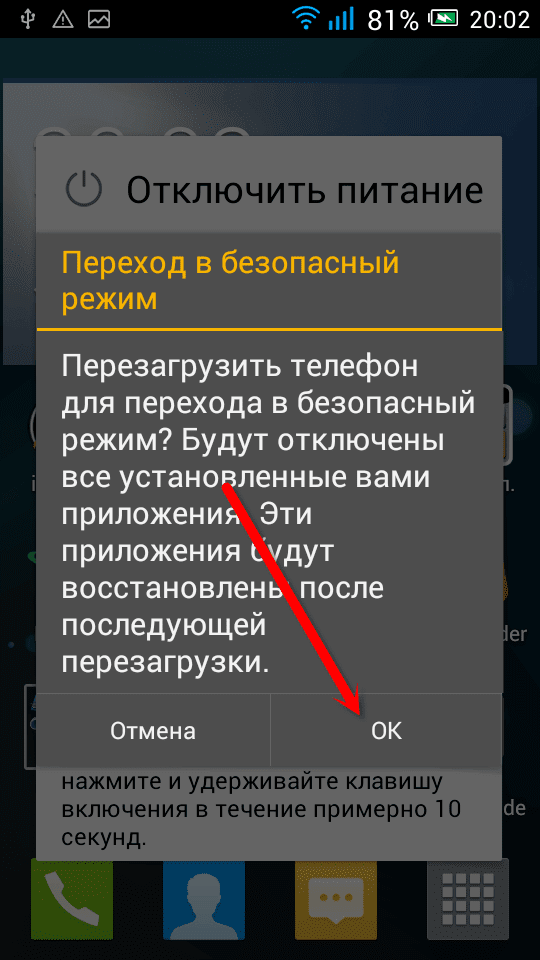 Вы можете перейти в безопасный режим на своем устройстве, выполнив несколько различных действий. Но если вы не можете повернуться к этому, то вы ничего не сделаете. Не бойся. Это какие-то плохие особенности безопасного режима. Эта статья поможет вам решить все проблемы с безопасным режимом и вернуть ваше устройство в обычный режим, который вам нравился. Подробнее – ДОБАВЛЕНИЕ ИК-ДАТЧИКА | AS REMOTE
Вы можете перейти в безопасный режим на своем устройстве, выполнив несколько различных действий. Но если вы не можете повернуться к этому, то вы ничего не сделаете. Не бойся. Это какие-то плохие особенности безопасного режима. Эта статья поможет вам решить все проблемы с безопасным режимом и вернуть ваше устройство в обычный режим, который вам нравился. Подробнее – ДОБАВЛЕНИЕ ИК-ДАТЧИКА | AS REMOTE
Перезагрузка
Включите JavaScript
По какой причине ваш Alcatel 1s находится в безопасном режиме?
Обычно ваше устройство загружается в безопасном режиме само по себе из-за плохих вещей, через которые прошло ваше устройство. Иногда, когда физическая кнопка уменьшения громкости повреждена. если только это не связано с мобильным приложением или каким-либо вредоносным ПО, которое подверглось атаке. Иногда вы можете случайно загрузить устройство в безопасном режиме. Подробнее – Обнаружено наложение экрана Проблема решена на Galaxy
Что делает безопасный режим на Alcatel 1s
Безопасный режим предотвращает многие вещи на вашем устройстве. Вероятно, он временно отключает любые сторонние приложения и запускает ваше устройство с системными приложениями по умолчанию. предотвратить запуск различных приложений и т. д., которые вы не устанавливали на свой Alcatel 1s. Если у вас нет проблем с устранением неполадок, вы думаете, что SafeMode нам не нужен.
Вероятно, он временно отключает любые сторонние приложения и запускает ваше устройство с системными приложениями по умолчанию. предотвратить запуск различных приложений и т. д., которые вы не устанавливали на свой Alcatel 1s. Если у вас нет проблем с устранением неполадок, вы думаете, что SafeMode нам не нужен.
Другими словами, если у вас нет проблем, но они мешают вам использовать все возможности вашего Устройства. в это время вы можете удалить безопасный режим. но попробуйте перезагрузить устройство. тогда мы можем подтвердить, что все в порядке. Подробнее – Что можно сделать с безопасным режимом
Вот несколько способов выхода из безопасного режима на Alcatel 1s.
- Перезагрузите устройство.
- Использование панели уведомлений.
- Использование Power Up с клавишами уменьшения громкости.
- Путем удаления приложений.
- Восстановление заводских настроек устройства.
Вы можете отключить безопасный режим, используя описанные выше методы.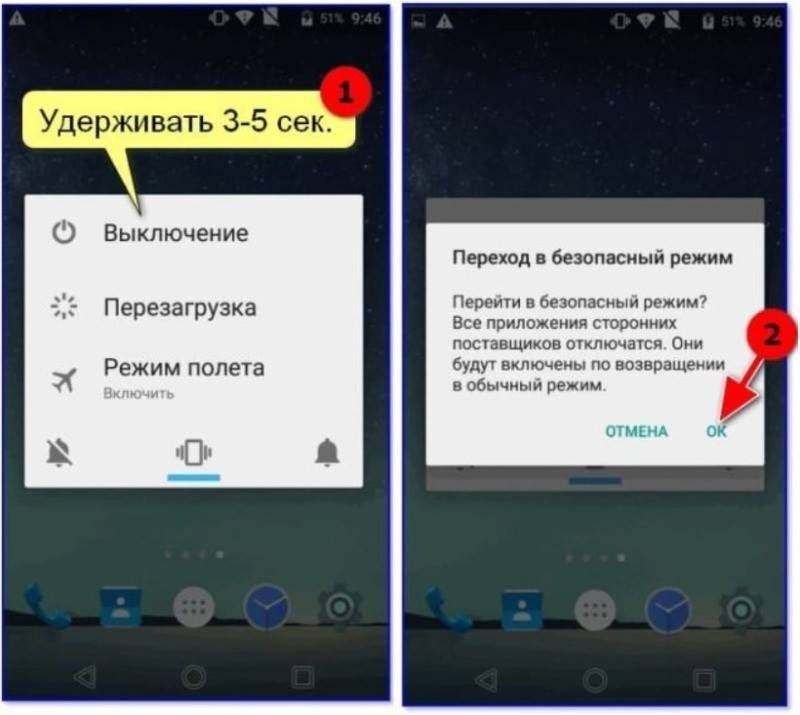 Здесь мы кратко объясняем эти методы.
Здесь мы кратко объясняем эти методы.
Перезагрузите Alcatel 1s
Alcatel 1s застрял в безопасном режимеБольшинство людей пробуют этот метод для всего, если на вашем устройстве Alcatel 1s что-то случилось. Чтобы отключить безопасный режим, также можно использовать этот метод. Удерживайте кнопку питания и дождитесь выключения питания. Затем подождите несколько минут и включите устройство.
Если этот метод не сработал, попробуйте следующий метод.
Попробуйте через панель уведомлений
Этот метод работает не на всех моделях. Но есть некоторые Alcatel 1, у которых есть уведомление о безопасном режиме на панели уведомлений. Перейдите на панель уведомлений и нажмите «Выйти из безопасного режима».
Тем не менее, вы не можете отключить безопасный режим на своем устройстве? Тогда попробуйте аппаратно. Сначала выключите Alcatel 1s, а затем одновременно нажмите и удерживайте кнопку питания и клавиши уменьшения громкости.
Удаление некоторых приложений на Alcatel 1s
Если вы по-прежнему не можете отключить безопасный режим на своем Alcatel, возможно, это вызвано мобильным приложением.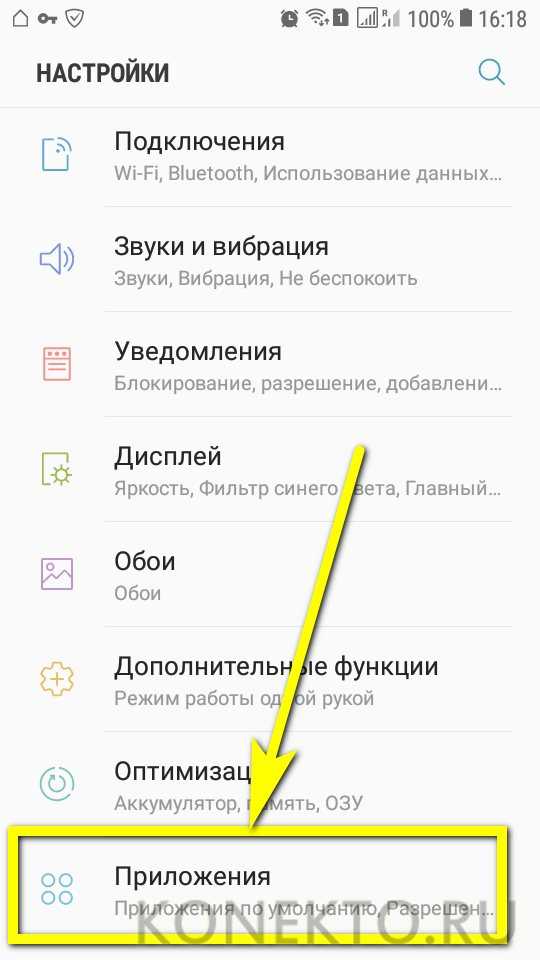 На вашем устройстве могут быть какие-то приложения, которые выдают ошибки. Это может привести к включению безопасного режима на вашем устройстве для защиты от поломок.
На вашем устройстве могут быть какие-то приложения, которые выдают ошибки. Это может привести к включению безопасного режима на вашем устройстве для защиты от поломок.
Во-первых, вы должны найти эти приложения и удалить их со своего устройства. Как вы знаете, мы не можем запускать приложения в безопасном режиме. Вы можете сделать только удаление. Перейдите в «Настройки» >> «Приложения» и просмотрите список приложений, которые вы скачали. В основном ваш Alcatel сталкивается с этой проблемой в безопасном режиме из-за того, что вы недавно загрузили его. Выберите приложение, которое вы хотите удалить, а затем удалите его.
Выполните сброс до заводских настроек на Alcatel 1s
Отключите безопасный режим на Alcatel 1sПрежде чем использовать этот метод, лучше попробовать все вышеперечисленные методы. Если все же вы не можете отключить безопасный режим, попробуйте этот метод. Потому что этот метод удалит все данные на вашем устройстве. Подробнее – Сделайте резервную копию вашего Alcatel перед сбросом
Насколько я знаю, этот метод, вероятно, сработает.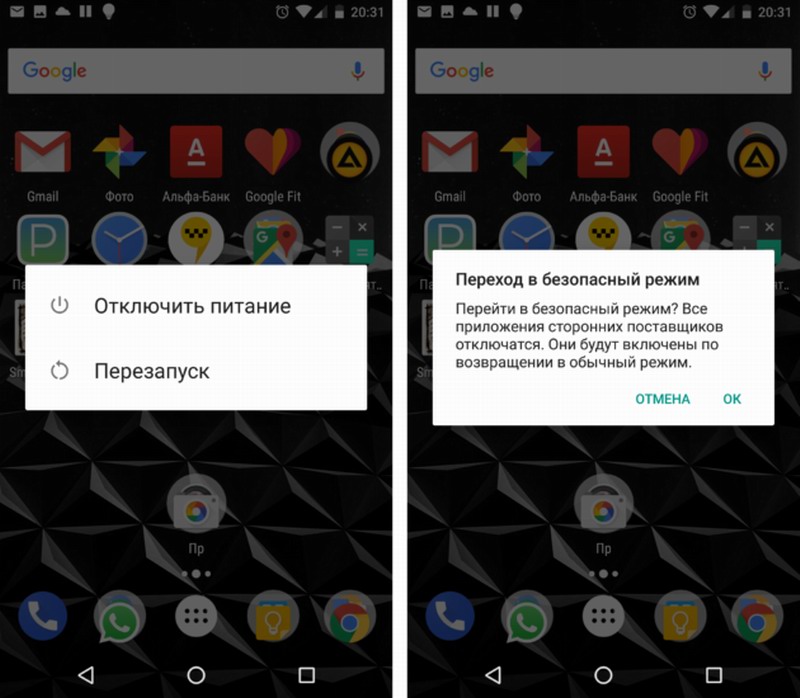 Мы думаем, что это руководство поможет вам успешно отключить безопасный режим на вашем устройстве.
Мы думаем, что это руководство поможет вам успешно отключить безопасный режим на вашем устройстве.
Помогите! Мой Alcatel 1s завис в безопасном режиме
Отключите безопасный режим на Alcatel 1sЕсли ваша клавиша громкости сломалась, устройство будет думать, что вы удерживаете одну из кнопок громкости. Это произойдет, когда вы пытаетесь перезагрузиться или даже нет. В этот момент ваш Alcatel 1 каждый раз переходит в безопасный режим. В противном случае вам придется ремонтировать ваше устройство.
Как выйти из безопасного режима на Alcatel 1s
Как выйти из безопасного режима на Alcatel 1sПрочтите это руководство еще раз. можно найти множество решений. проверяйте по одному. если эти решения вам не помогут, возможно, ваши физические ключи повреждены. Если ваша клавиша громкости сломалась, вам необходимо отремонтировать устройство.
Почему мой Alcatel 1s завис в безопасном режиме?
Прочтите это руководство еще раз. можно найти множество решений. проверяйте по одному. если эти решения вам не помогут, возможно, ваши физические ключи повреждены. Если ваша клавиша громкости сломалась, вам необходимо отремонтировать устройство.
проверяйте по одному. если эти решения вам не помогут, возможно, ваши физические ключи повреждены. Если ваша клавиша громкости сломалась, вам необходимо отремонтировать устройство.
Спасибо, что посетили нашу страницу. Если вам помог этот пост «Отключите безопасный режим на Alcatel 1s», расскажите об этом веб-сайте во всех социальных сетях, таких как Facebook, Twitter и Reddit, чтобы другие могли найти это руководство по безопасному режиму. Наконец, если у вас возникли проблемы, не стесняйтесь, оставьте комментарий с сообщением об ошибке. Поэтому один из членов нашей команды поможет вам как можно скорее. Спасибо, что остаетесь с нами. Продолжайте просматривать нашу страницу и не забудьте подписаться. мы будем информировать вас с последними новостями.
Как удалить безопасный режим на мобильном телефоне Alcatel в 2022 году
Никто не может отрицать, что безопасный режим на Android может быть очень полезен в определенных случаях, но его удаление может стать головной болью, если вы понятия не имеете, что это за процесс. Поэтому сегодня мы расскажем вам , как удалить безопасный режим на телефоне Alcatel 2022 . Если у вас был Alcatel и вы хотели доминировать над ним по максимуму, , то этот трюк поможет вам его получить.
Поэтому сегодня мы расскажем вам , как удалить безопасный режим на телефоне Alcatel 2022 . Если у вас был Alcatel и вы хотели доминировать над ним по максимуму, , то этот трюк поможет вам его получить.
Многие этого не знают Android имеет безопасный режим от Jelly Bean , поведение которого аналогично безопасному режиму Windows. То есть он заряжает минимально необходимый, чтобы вы могли решить определенные неудобства вашего мобильного телефона. Если вы активировали его на своем Alcatel и не можете найти способ его удалить, в этой статье мы объясним, как это сделать.
Что такое безопасный режим и для чего он нужен?
Это называется безопасный режим Android. специальная загрузка, которая загружает только систему и предустановленные приложения мобильного . Это означает, что любое приложение, которое вы установили вручную, будет недоступно в безопасном режиме. Некоторые слои настройки выделяют недоступные слои серым цветом, а другие просто не отображают свои значки. На Android его легко распознать, потому что в левом нижнем углу отображается текст с надписью «Безопасный режим», который всегда будет виден, даже если вы открываете другие приложения.
На Android его легко распознать, потому что в левом нижнем углу отображается текст с надписью «Безопасный режим», который всегда будет виден, даже если вы открываете другие приложения.
Безопасный режим Android Используется для диагностики и устранения неполадок . В основном он используется для устранения тех неудобств, которые вызваны ошибочной конфигурацией или каким-либо установленным вами приложением.
Активируйте что-то вроде этого , как при сбросе настроек мобильного телефона, только вы не потеряете свои данные . Вместо того, чтобы их удалить, они просто не будут вам доступны, пока вы не перезагрузите телефон в обычном режиме.
Вот как безопасный режим удаляется на Alcatel mobile
Отключение безопасного режима на Alcatel буквально кусок пирога , тогда вам просто нужно сделать следующее:
- Пока вы находитесь в безопасном режиме, нажмите и удерживайте кнопку питания в течение нескольких секунд.

- Нажмите Выключить или Перезагрузить и вуаля, телефон перезагрузится в нормальный рабочий режим.
Готово! Вы поняли? Удаление безопасного режима на Alcatel — слишком простой процесс
. Тем не менее, это нормально, когда кто-то сходит с ума, если входит в этот режим на своем смартфоне, не видит приложений, которыми регулярно пользуется, и понятия не имеет, как его удалить. Но как бы то ни было, отключить эту функцию на вашем устройстве очень просто, и вы можете сделать это за несколько секунд.Как активировать безопасный режим на мобильном телефоне Alcatel
Помните, что пока ваш Alcatel находится в безопасном режиме, на устройстве у вас будет доступ только к базовым приложениям из коробки , которые ранее были установлены на телефоне. Если вы готовы активировать его, вам просто нужно выполнить следующие шаги:
- Удерживайте кнопку питания , пока не появится значок отключения питания.




Ваш комментарий будет первым